win7电脑密码忘记了怎么办
倘若您在使用 Windows 系统时不慎忘记电脑开机密码,无需惊慌失措,您无需重新安装系统,因为 Windows 系统实际上提供了重置本地用户密码的方法。那么,忘记电脑开机密码该如何解除?本文将以 Win7/Win10 系统为例,详细介绍重置密码的方法。

Win7/Win10 开机密码忘记重置密码方法
基本操作流程:创建 U 盘 PE 工具,进入 U 盘 PE 系统,使用 NTPWEdit 软件重置修改密码即可。如果您的 PE 工具中没有 NTPWEdit 软件,可从网上下载一个 NTPWEdit 0.7 复制到 U 盘中,即可在 PE 操作中使用。本教程以微 PE 工具箱软件为例,操作步骤如下:
注:NTPWEdit0.7 适用于 Windows 2000/2003、XP、Vista、Win7、Win8、Win10 系统,可修改重置开机密码。
Win7/Win10 开机密码忘记重置密码方法
PS:需要微 PE 工具箱软件的朋友,可在网上搜索下载地址,或关注“装机之家科技”微信公众号,回复“微 PE 工具箱”即可获得下载地址。
1、准备一个 U 盘,并在另一台电脑上制作 U 盘启动工具:双击打开下载好的微 PE 工具箱软件,在弹出的主界面中,选择“其它安装方式”图标,将微 PE 工具箱安装到您的 U 盘中,如下图所示。
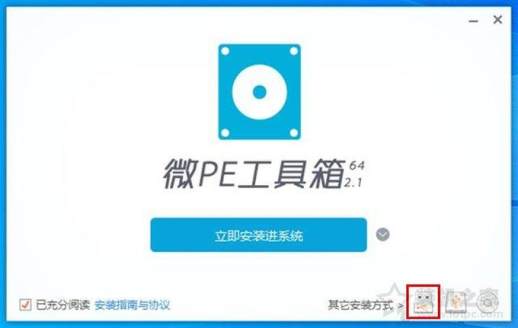
2、选择“方案一”安装方式,在“待写入 U 盘”处选择您插入的 U 盘(系统会自动识别,若插入多枚 U 盘,可下拉选择),格式可选择 FAT32 或 USB-HDD,U 盘卷标即 U 盘名称,可任意取名,点击“立即安装进 U 盘”,如下图所示。
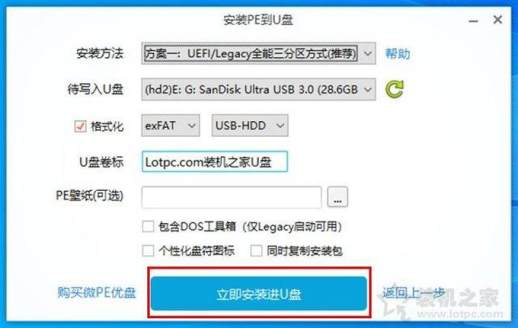
3、点击开始制作,稍候片刻,等待安装完成。
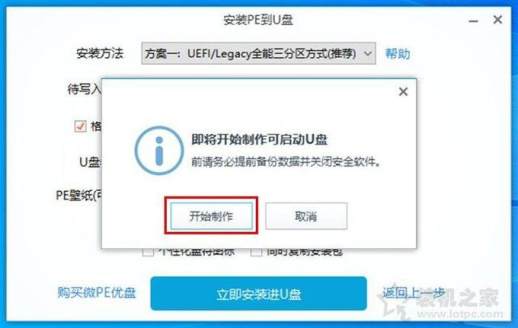
4、待提示“微 PE 工具箱已经安装进 U 盘”,点击“完成安装”按钮,即可完成 U 盘 PE 工具制作。
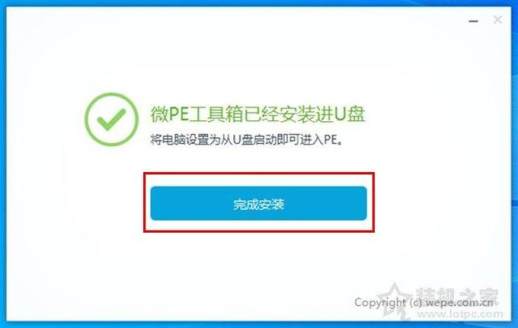
5、将 U 盘插入忘记密码的电脑,本文以华硕电脑为例,其启动快捷键为 F8。开机后,在开机的一瞬间,反复按 F8 键,即可进入启动快捷界面。若您的电脑品牌不同,可参考以下电脑启动快捷键大全。
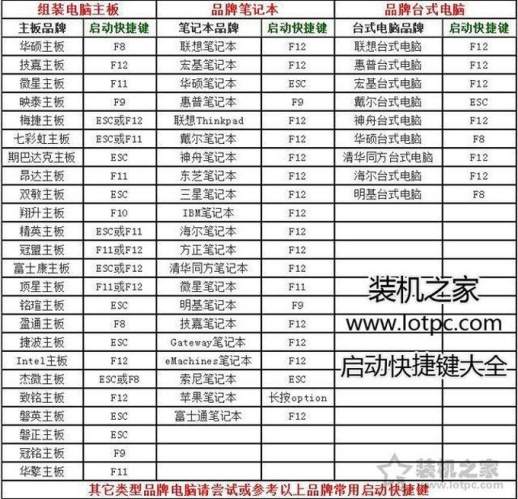
电脑启动快捷键大全
6、进入电脑启动快捷选项后,选择您的 U 盘,即可进入 PE 系统。如果您的 U 盘有两个启动项,可先尝试选择“2”,若不行,再尝试选择“1”,如下图所示。
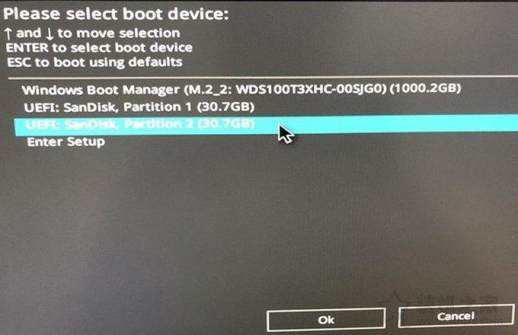
7、进入 U 盘 PE 系统后,点击桌面左下角“开始”菜单,再点击“所有程序”,展开“安装维护”,找到并点击“Windows 密码修改”(一般桌面上也有)。如果您的 PE 系统中没有,可自行下载 NTPWEdit 0.7(Windows 密码修改器),如下图所示。

8、这时会弹出 NTPWEdit 软件,默认的 SAM 文件路径为 C: WINDOWS SYSTEM32 CONFIG SAM,SAM 文件是 Windows 存放密码的数据库文件,点击“打开”按钮,即可列出电脑中所有用户,如下图所示。
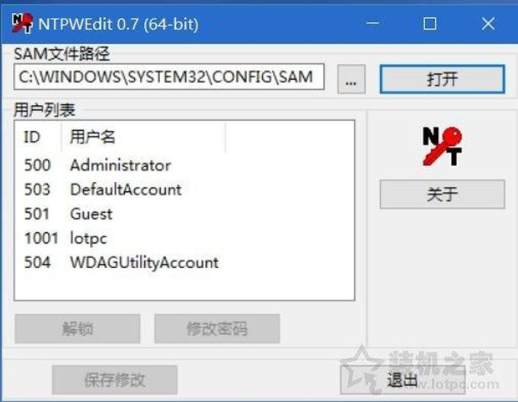
9、点击您的用户名,如本文中的 Lotpc,再点击“修改密码”。
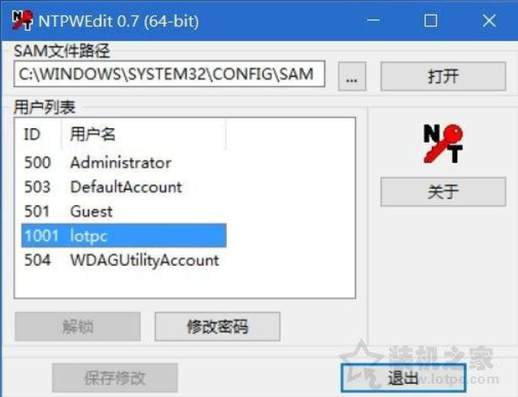
10、这时会弹出新密码修改框,输入新密码,重复输入两次。
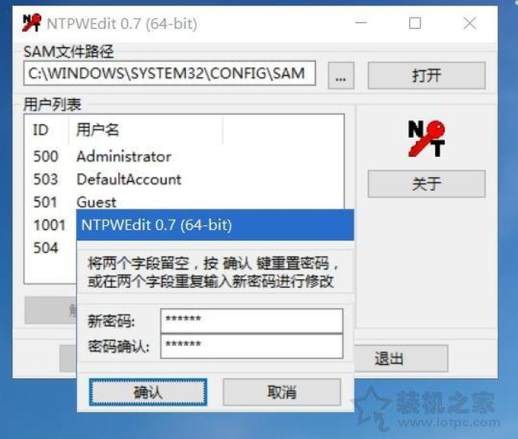
11、修改好用户开机密码后,点击“保存修改”即可。
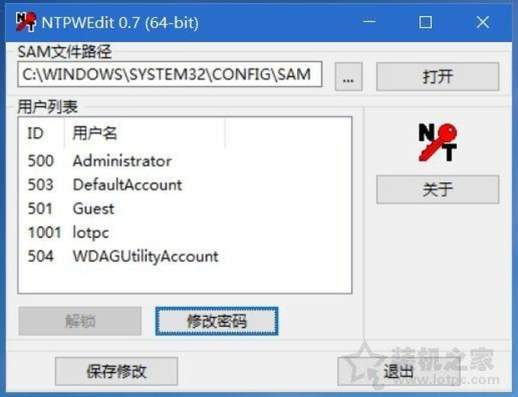
12、将电脑重启,拔出 U 盘,即可进入 Windows 系统,输入新密码即可进入操作系统。
以上就是本教程提供的 Win7/Win10 开机密码忘记重置密码的方法,除了支持 Win7 和 Win10 两款主流系统外,还适用于 WinXP、Win2003、Win2000、Vista、Win8 系统的开机登录密码修改。希望本文能够对您有所帮助,关注“装机之家科技”微信公众号,获取更多电脑知识。

